顔認証
iPhone Xを使い始めてから、とにかく毎日、Face IDつまり顔認証のお世話になっています。
そりゃそうですね。
使用のたびに動作するんですから。
普通に画面を見ている限り、まずフラストレーションはたまりません。
とてもスムーズに認証してロックを外してくれるんですから。
もう、Touch ID(指紋認証)に戻れません。
指紋認証も、パスコードを入力するよりは便利ですが、必ずホームボタンに指を置くという動作が必要な分、単に画面を見るだけの顔認証より少し面倒です。
そんな顔認証もたまには認証に失敗します。
ベッドで横になっていたり変顔であるときに失敗することが多いようです。
これがおなじみのFace IDの最初の画面。
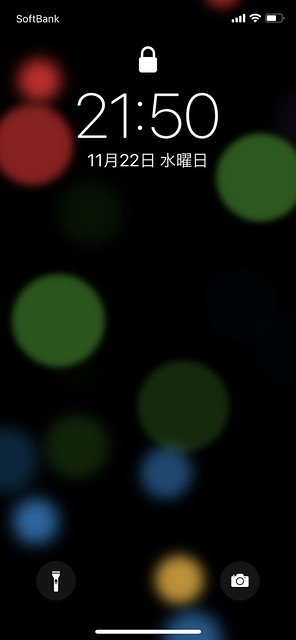
認証に成功すれば、すぐに画面上部の錠前のアイコンが解除マークに変わりますね。
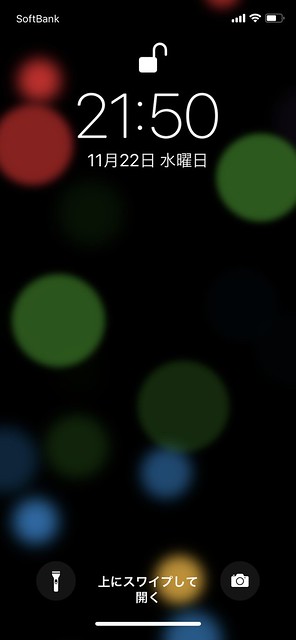
学習させよう
iPhone XのFace IDは意外と賢いようで学習機能があるんですね。
人間の顔ってそもそも、日々、少しずつ変化します。
ひげや髪が伸びたり日焼けしたり。
そんな変化も日々、読み取って同一人物だと言うデータをiPhone X内に蓄積するわけですが、たまに失敗すると、パスコードの入力を求められます。
この画面。
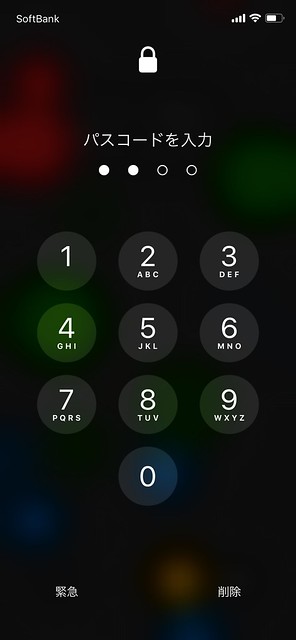
このパスコード入力画面になってしまった場合、再度のボタンを押していったんスリープにしてから、再度、顔認証をしてもいいんですが、そのままパスコードを入力してやると、もっと良いんです。
なぜなら、正しいパスコードを入力することで、その時点での顔もまた本人であると言う認識をするからです。
つまり、たまたまその時の顔が本人だと認識できなかったからパスコード画面になったため、そのときに本人確認することで、その状態の顔でも今後は本人認証できる、つまり、それを繰り返せば、だんだん失敗が減るってコトです。
なので、パスコード画面になってしまったら、なるべくパスコードを入力してiPhone Xに顔を学習させてあげましょう。
なお、余談ですが、ボクは「設定」アプリ内の「Face IDとパスコード」画面にある、「Face IDを使用するには注視が必要」をオフにしています。
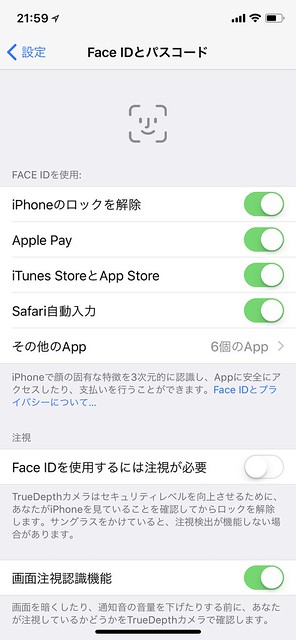
オフにすると、画面を注視しなくても顔認証してくれるので、さらにラクなんですよね。
まあ、その分、ロックが解除される可能性が上がるのでセキュリティが下がりますが、現実的には、それで悪用される場面がボクにはほとんど無いので。
みなさんにはオススメしませんが。
ちなみに、その下にある「画面注視認識機能」はオンにした方が便利です。
これをオンにすると、ユーザーが画面を見ているかどうかをiPhone Xが判定してくれます。
画面を見ていると判断したら、勝手に画面が暗くなったりしません。
いいでしょ。